Comment Jailbreaker l’iPhone 4S, l’iPad 2 Sous Windows À l’aide de l’outil CLI [Tutoriel] | Redmond Pie
La communauté de jailbreak a salué hier la sortie du jailbreak sans attache de l’iPhone 4S et de l’iPad 2, qui a été publié sous la forme d’un nouvel outil d’équipe de développement chronique nommé « Absinthe ». Au moment de la sortie; la version Mac OS X était le seul outil prêt à être distribué, ce qui laissait les utilisateurs de Windows à l’abri. Heureusement, l’équipe de développement de l’iPhone avait également produit un puissant outil d’interface en ligne de commande qui a été principalement conçu pour aider les utilisateurs à déboguer et à résoudre les problèmes, mais peut également être utilisé pour effectuer le processus de jailbreak complet.
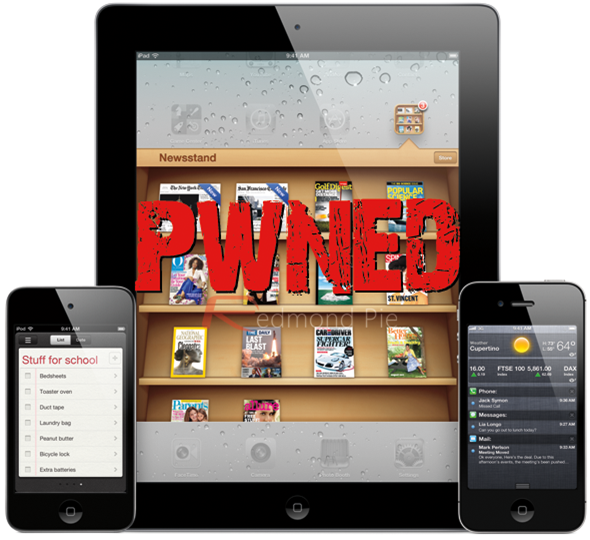
L’outil CLI a été publié pour le système d’exploitation Windows et nécessite une interaction à partir d’une invite de commande. Continuez à lire pour un guide étape par étape sur la façon de jailbreaker votre iPhone 4S ou iPad 2 à l’aide de cet outil.
REMARQUE: Avant de commencer un jailbreak, il est toujours bon de faire une sauvegarde complète de votre appareil qui peut être restaurée en cas de problème. Aucun problème n’est prévu, mais la complexité de l’utilisation d’un outil en ligne de commande doit être prise au sérieux. Le matériel et les firmwares suivants sont pris en charge dans ce jailbreak:
- iPhone 4S fonctionnant sous iOS 5.0, 5.0.1 (9A405 et 9A406)
- iPad 2 WiFi/GSM/CDMA fonctionnant sous iOS 5.0.1
Jailbreakez votre iPad 2 ou iPhone 4S Avec l’outil CLI
Étape 1: Vous devrez tout d’abord télécharger le dossier compressé qui contient tous les fichiers nécessaires. Vous pouvez télécharger le fichier ZIP à partir d’ici.
Étape 2: Le fichier que vous avez téléchargé sera nommé ‘cinject_0.4.3.zip’. Ouvrez ce fichier et extrayez le dossier ‘cinject_0.4.3’ de l’intérieur.
Étape 3: Une fois que le contenu interne du fichier compressé a été extrait, placez-le dans un emplacement sur votre ordinateur, c’est-à-dire le bureau ou le lecteur C: du système.
Étape 4: Connectez votre iPhone 4S ou iPad 2 à l’ordinateur à l’aide du câble USB.
Étape 5: Une fois que vous avez trouvé un emplacement approprié pour le dossier ‘cinject_0.4.3’, allez dans Démarrer > et utilisez la fonction de recherche pour rechercher Run puis sélectionnez-le.
Étape 6: Une invite d’exécution apparaîtra, dans la zone tapez dans ‘cmd.exe ‘ qui ouvrira une instance d’invite de commande sur votre bureau.
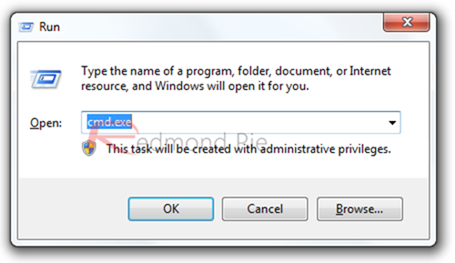
Étape 7: Vous devrez maintenant changer le répertoire à l’emplacement du dossier ‘cinject_0.4.3’. Par exemple, si vous avez placé le dossier sur votre bureau, vous devez taper la commande ‘cd Desktop / cinject_0.4.3’ pour accéder à ce répertoire.
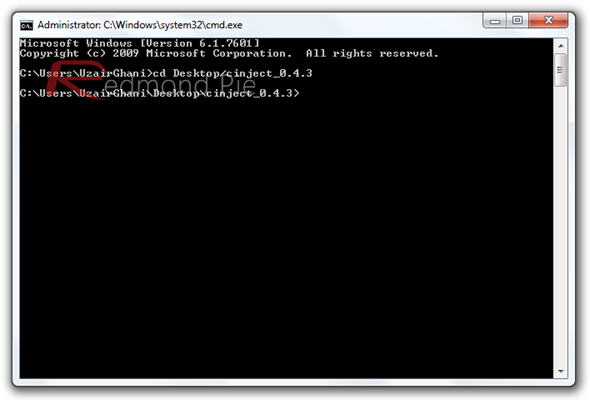
Étape 8: L’étape suivante est celle où le plaisir commence. Exécuter l’outil d’interface de ligne de commande et le laisser fonctionner sa magie. Dans l’invite de commande, vous devrez taper ‘cinject–i payloads / jailbreak.mobileconfig’. Sur votre appareil, vous verrez un écran comme indiqué ci-dessous, appuyez sur Installer, appuyez simplement sur Suivant lorsqu’il vous demande un mot de passe VPN, puis appuyez sur Terminé.
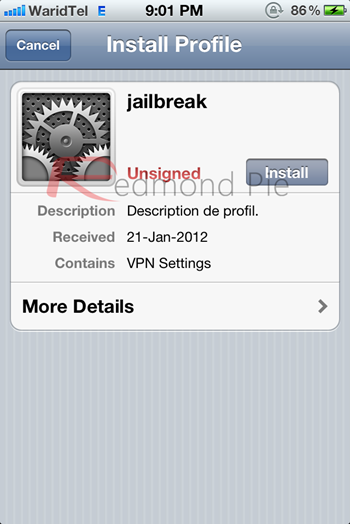
Étape 9: Une fois le fichier mobileconfig exécuté, l’étape suivante consiste à exécuter la charge utile. Pour ce faire, tapez ‘cinject.les charges utiles exe-j’ qui jailbreakent l’appareil et le pointent dans la direction des charges utiles requises.

Étape 10: L’avant-dernière étape est d’exécuter le ‘cinject.commande exe-w ‘ qui surveille le journal système.
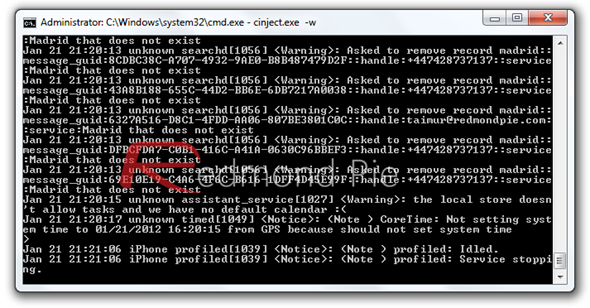
Étape 11: Maintenant, sur votre iPhone 4S ou iPad 2, allez dans Paramètres > Général > Réseau, faites défiler vers le bas et allez dans VPN et activez-le. Vous devriez voir le message « Une erreur de configuration s’est produite », ignorez-le en appuyant sur OK. Laissez-le faire, ne vous inquiétez pas, à ce stade, vous verrez un logo Apple à l’écran et votre appareil redémarrera.
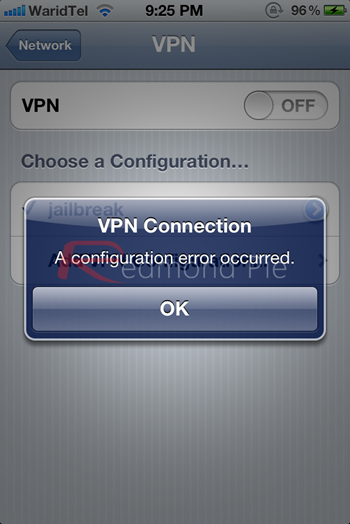
Étape 12: Une fois les processus ci-dessus terminés, votre appareil aura une icône « Absinthe », qui ressemble à n’importe quelle autre application. Appuyez sur cette icône et le processus de jailbreak sera terminé. Certains utilisateurs voient l’application Cydia directement après le ‘cinject.la commande exe-w’ est exécutée, donc si cela vous arrive, vous pouvez alors charger Cydia immédiatement.
Tout au long du processus, l’invite de commande dans laquelle vous travaillez affichera de nombreuses informations au fur et à mesure de l’exécution de chaque commande. Certaines de ces informations peuvent sembler erronées, mais c’est parfaitement normal. Reportez-vous au fichier ReadMe fourni dans le fichier compressé ‘cinject_0.4.3’ pour plus d’informations.
Si vous utilisez une machine Mac OS X, vous pouvez suivre ou un tutoriel sur la façon de jailbreaker votre iPhone 4S ou iPad 2 en utilisant l’absinthe GUI Chronic Dev. Pour ceux d’entre vous qui arborent des appareils A4, vous pouvez suivre notre guide complet étape par étape publié ici pour jailbreaker iOS 5.0.1 untethered sur iPhone 4, 3GS, iPad 1 et iPod touch 3G / 4G en utilisant Redsn0w ou Sn0wbreeze.
Vous pouvez nous suivre sur Twitter, nous ajouter à votre cercle sur Google+ ou aimer notre page Facebook pour vous tenir au courant des dernières nouvelles de Microsoft, Google, Apple et du web.
Histoires connexes
 Abonnez-vous à notre flux RSS !
Abonnez-vous à notre flux RSS !




